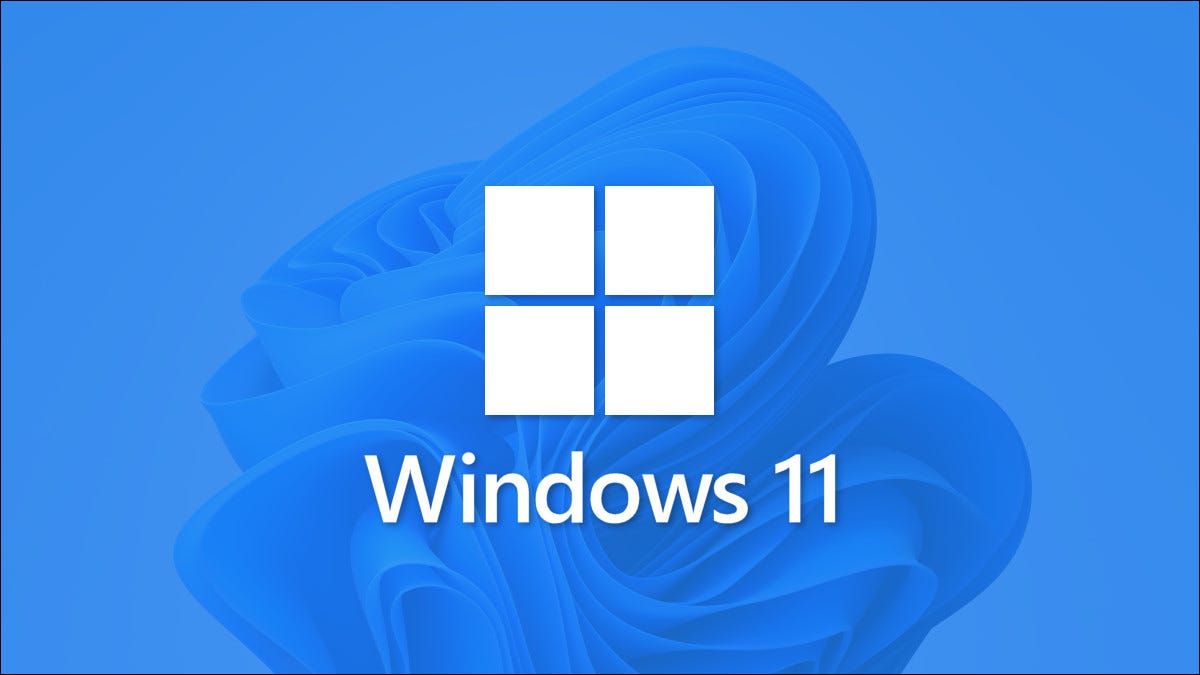
Insieme a rapporti che futuri aggiornamenti al canale di sviluppo di Windows 11 potrebbe essere instabile per i membri di Windows Insiders, potresti voler passare al canale beta più stabile, o torna al canale dev più tardi se cambi idea. Ecco come farlo.
Dev Channel contro Canal Beta: Qual è la differenza?
Nel programma Windows Insider, Microsoft descrive il canale di sviluppo come “per utenti altamente tecnici” E allora “ci sarà un po 'di rugosità e poca stabilità”. È un canale di lancio all'avanguardia per nuove funzionalità che non sono state ancora testate molto..
Al contrario, Il canale beta offre build più affidabili che sono “Convalidato” di Microsoft, E questo è “ideale per i primi utilizzatori” che vogliono provare Windows 11 con meno rischio di fallimento, secondo Microsoft.
Quando Windows 11 Insider Preview è stata rilasciata per la prima volta a giugno 2021, Microsoft ha rilasciato il sistema operativo solo tramite il canale di sviluppo Windows Insider. Dopo Windows 11 è stato lanciato sul canale Beta su 29 di luglio, era disponibile una versione più stabile per le persone che volevano provarla (anche quando abbiamo scoperto che la versione di Dev Channel era molto stabile all'inizio).
Come passare tra i canali Dev e Beta in Windows 11
Primo, è essenziale sapere che le seguenti istruzioni si applicano solo alle installazioni Windows 11 che sono collegati al programma Windows Insider. (Al momento di scrivere questo post, il 24 agosto 2021, ciò significa tutte le installazioni di Windows 11, Ma non sarà sempre così).
Iniziare, premere windows + i per aprire l'app Impostazioni. Puoi anche fare clic con il pulsante destro del mouse sul menu Start e scegliere “Collocamento” della lista.
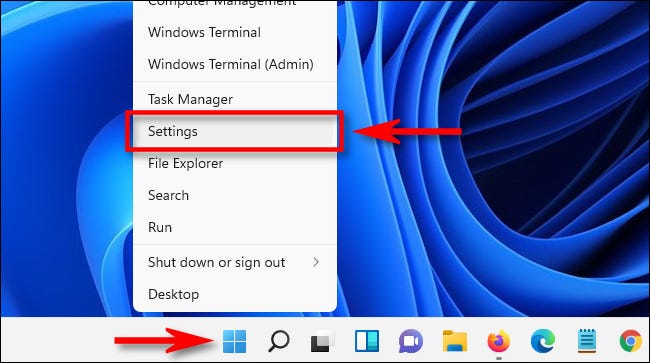
Quando si apre Impostazioni, Selezionare “Aggiornamento Windows” nella barra laterale.
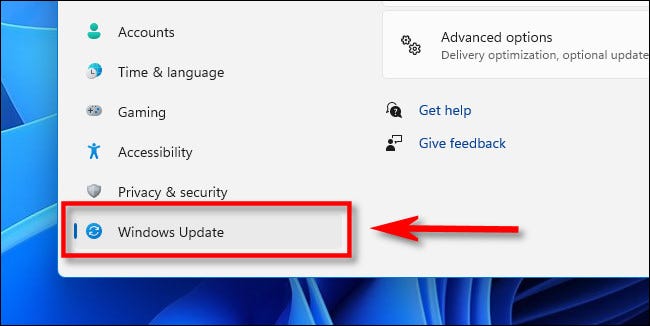
En Windows Update, clicca su “Programma Windows Insider”.
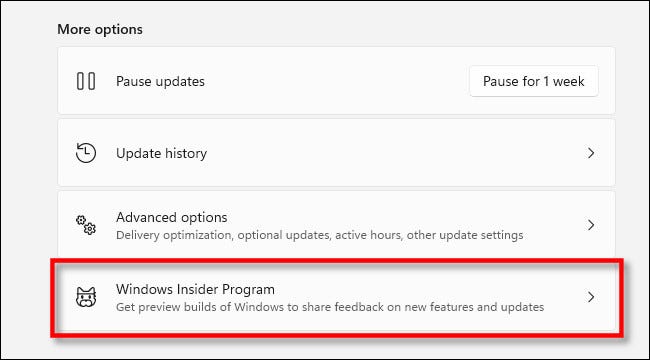
Nelle impostazioni del programma Windows Insider, clicca su “Scegli le tue impostazioni Insider” per espandere il menu se necessario.
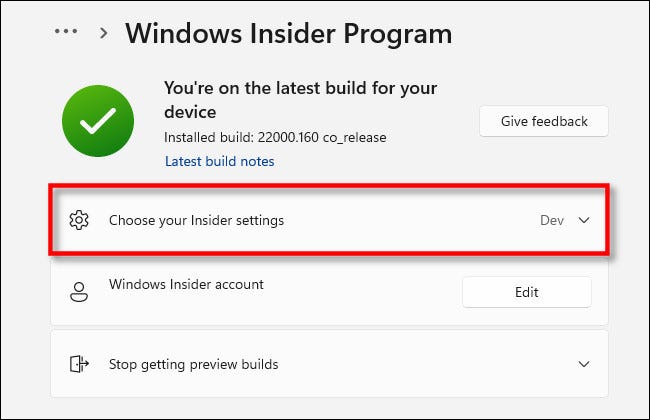
Quando viene visualizzato il menu, Fare clic sul pulsante circolare accanto a “Canale di sviluppo” oh “Canale beta (Consigliato)” posizionare il cursore tra le due righe di codice, secondo le tue preferenze.
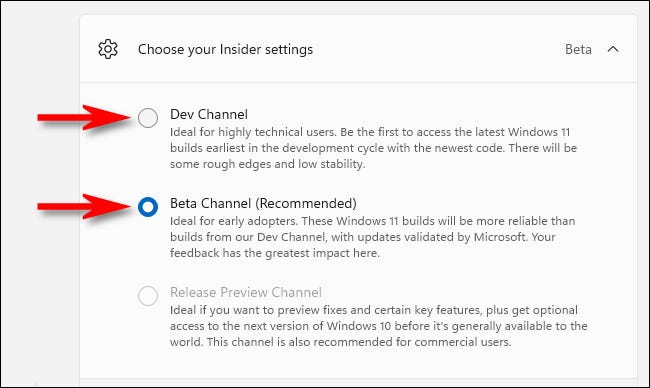
Ed è tutto ciò che devi fare. L'app Impostazioni salva automaticamente la tua selezione. Chiudi Impostazioni e, da ora in poi, Riceverai aggiornamenti solo dal Canale Beta.
In qualsiasi momento, puoi rivisitare Impostazioni> Windows Update> Programma Windows Insider e selezionare un'opzione diversa per cambiare di nuovo i canali. Buon test!
IMPARENTATO: Come visualizzare l'anteprima di Windows 11 sul tuo pc
Articoli correlati
- Perché non riesco a ridimensionare il menu Start o la barra delle applicazioni in Windows? 11?
- Microsoft ha appena divulgato il nuovo lettore multimediale di Windows 11
- La nuova applicazione Windows Paint 11 è qui, Controllalo
- La barra delle applicazioni di Windows 11 non sarà terminato prima del lancio






